PS如何使用套索工具绘制蘑菇?想必很多小伙伴都很好奇,下面小编就为大家带来PS使用套索工具绘制蘑菇方法,有需要的可以来了解了解哦。 PS如何使用套索工具绘制蘑菇?PS使用套索工
PS如何使用套索工具绘制蘑菇?想必很多小伙伴都很好奇,下面小编就为大家带来PS使用套索工具绘制蘑菇方法,有需要的可以来了解了解哦。
PS如何使用套索工具绘制蘑菇?PS使用套索工具绘制蘑菇方法
1、打开PS,新建空白背景,如图
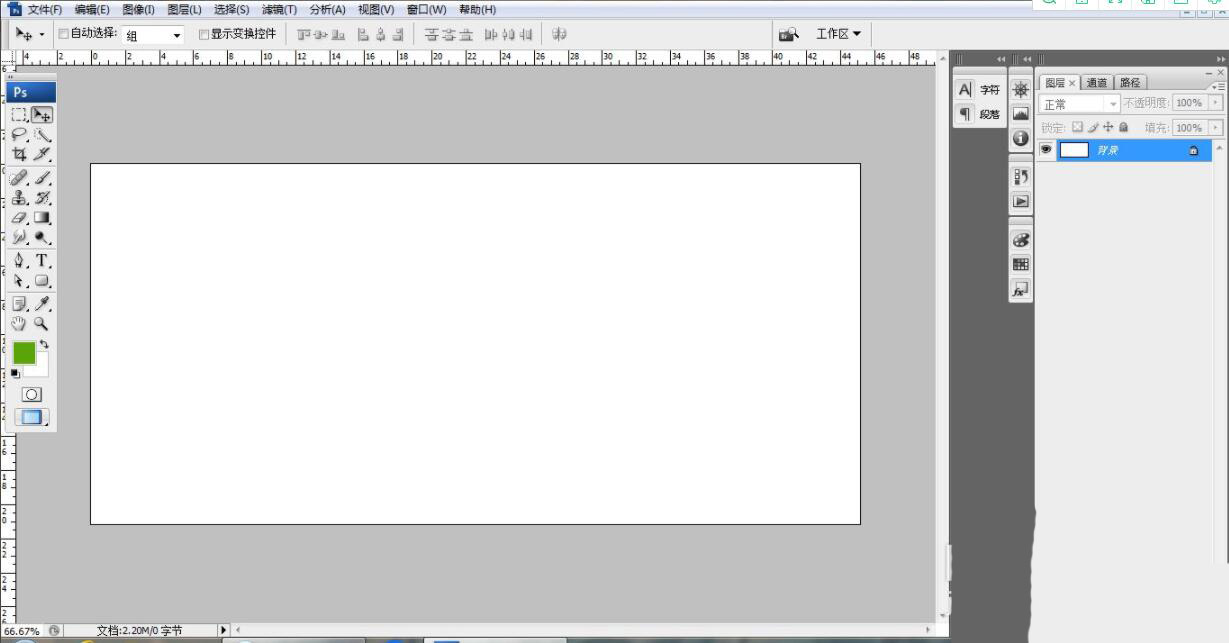
2、新建图层,选择多边形套索工具,绘制,填充,描边,如图
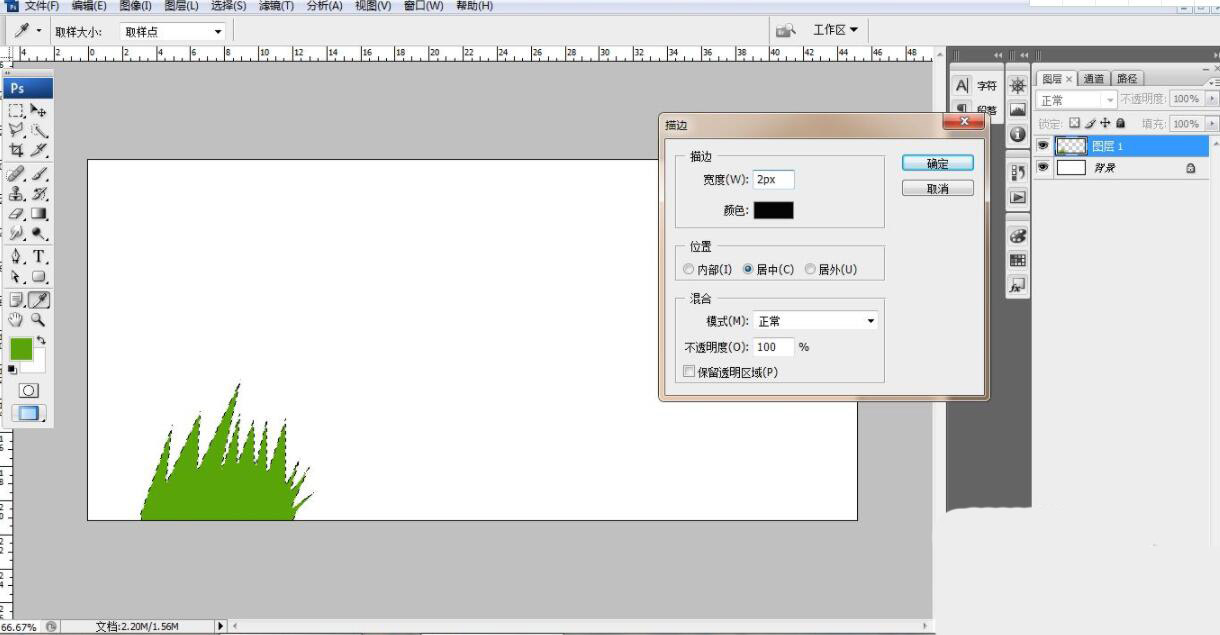
3、复制图层,多次进行复制,水平翻转,如图
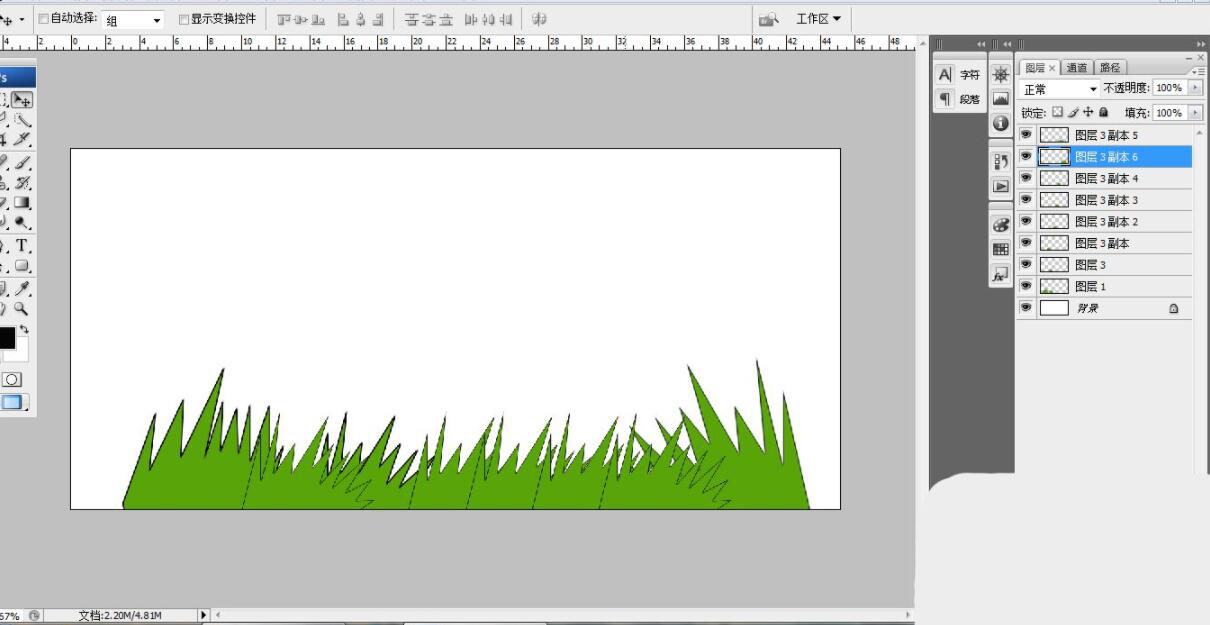
4、选择套索工具,填充颜色,编辑,描边,如图
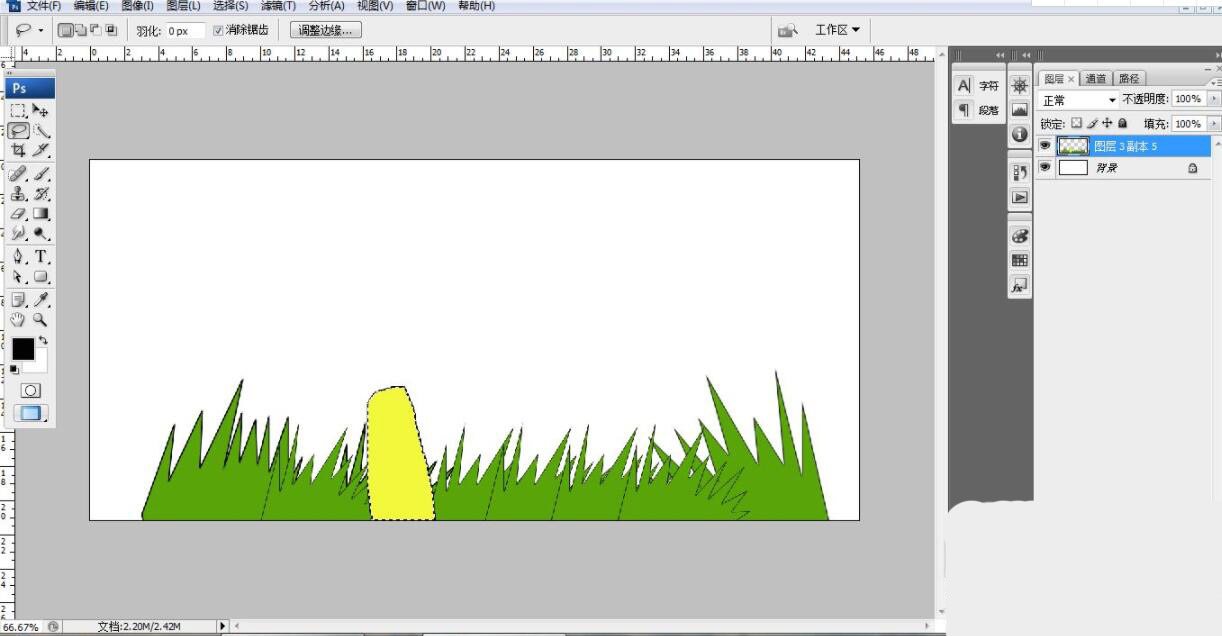
5、新建图层,选择套索工具,绘制选区,如图
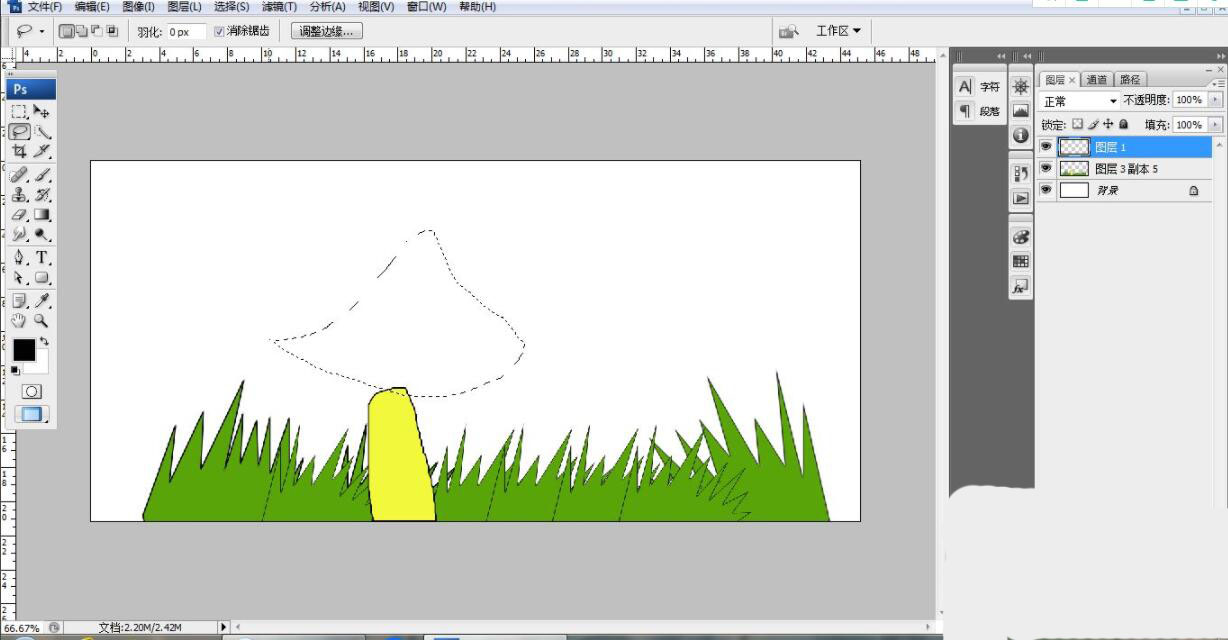
6、填充颜色,编辑,描边,如图
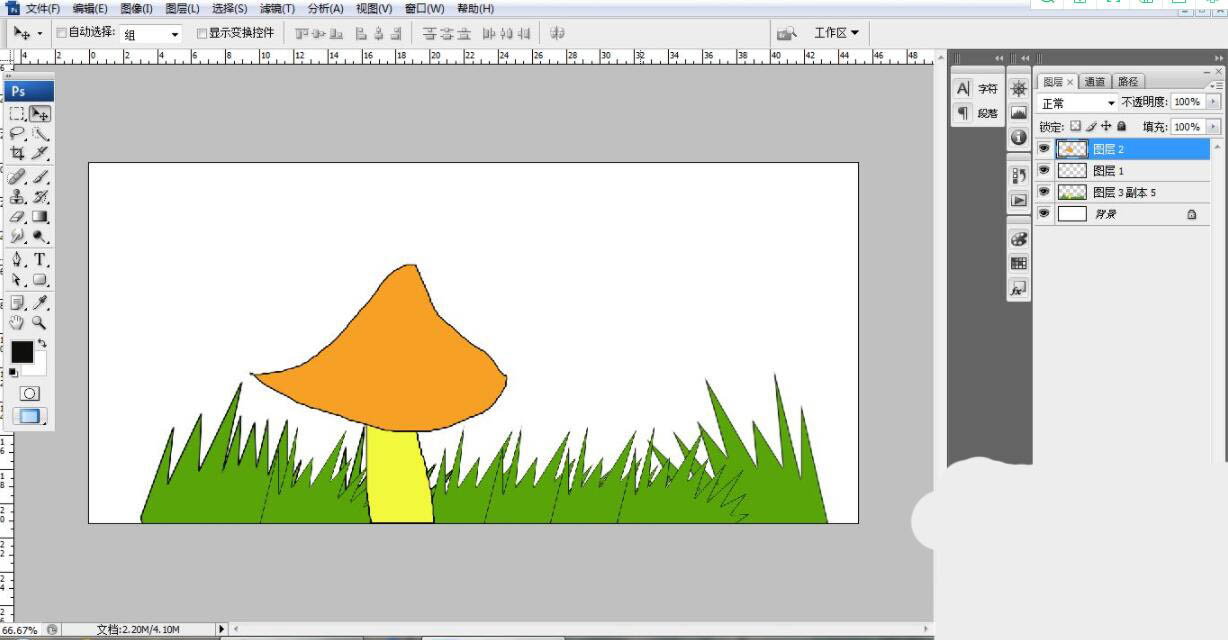
7、新建图层,选择椭圆形选区工具,绘制椭圆形选区,如图
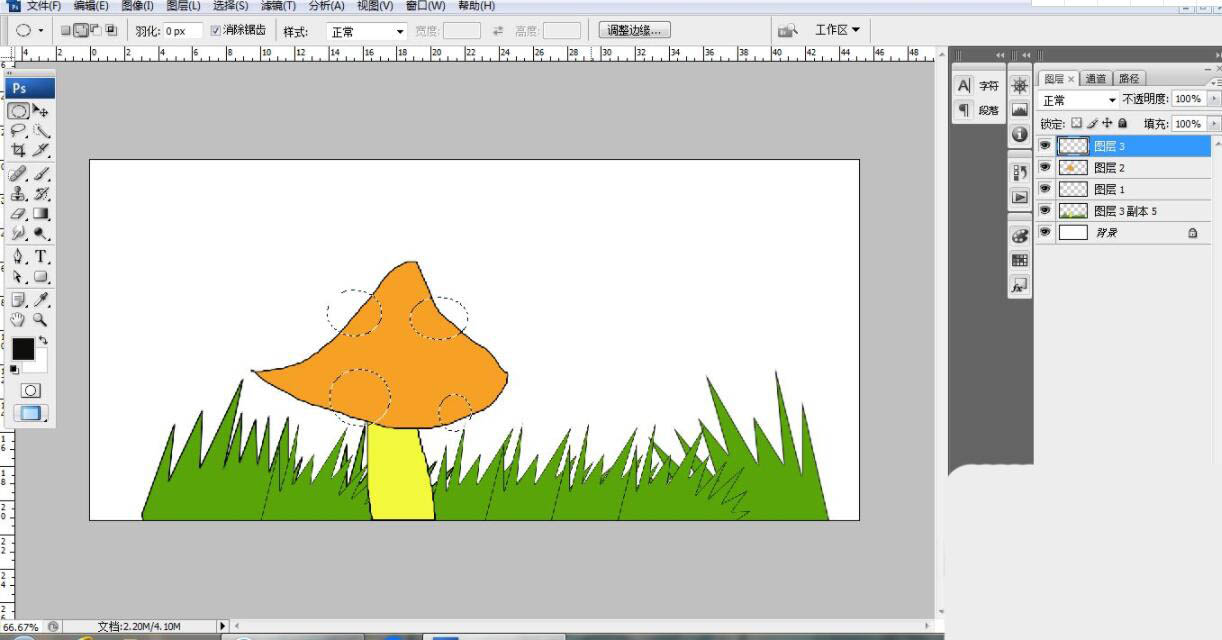
8、填充颜色,按ctrl键载入选区,反选,按delete键删除部分内容,如图
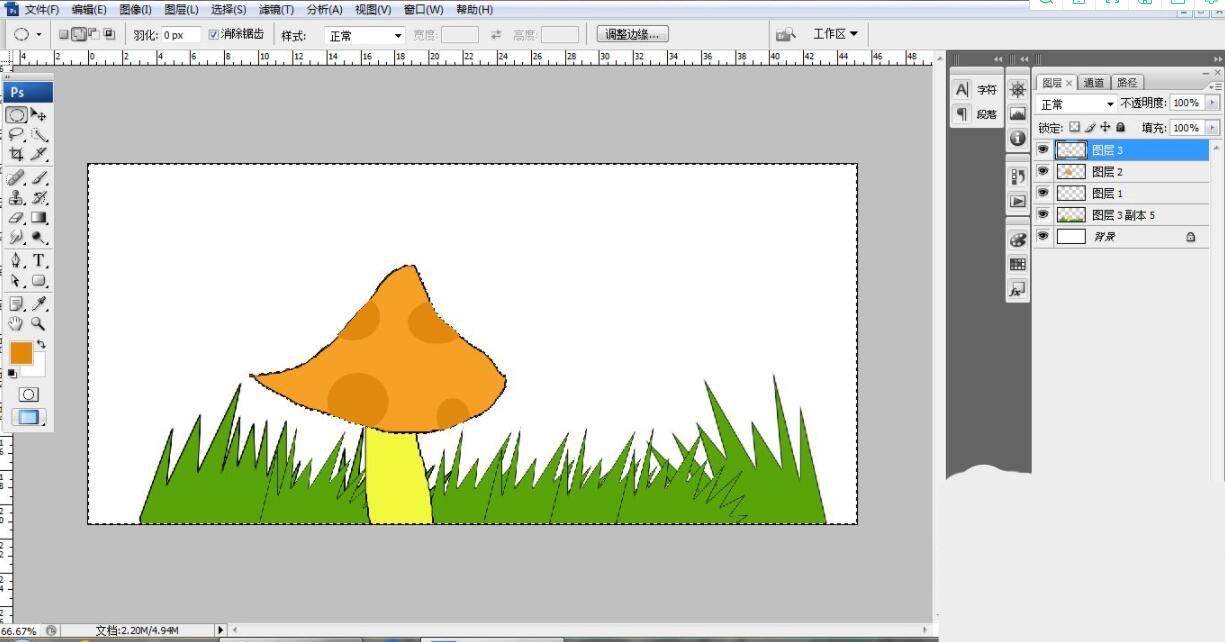
9、继续使用套索工具,绘制选区,填充颜色,继续绘制,如图
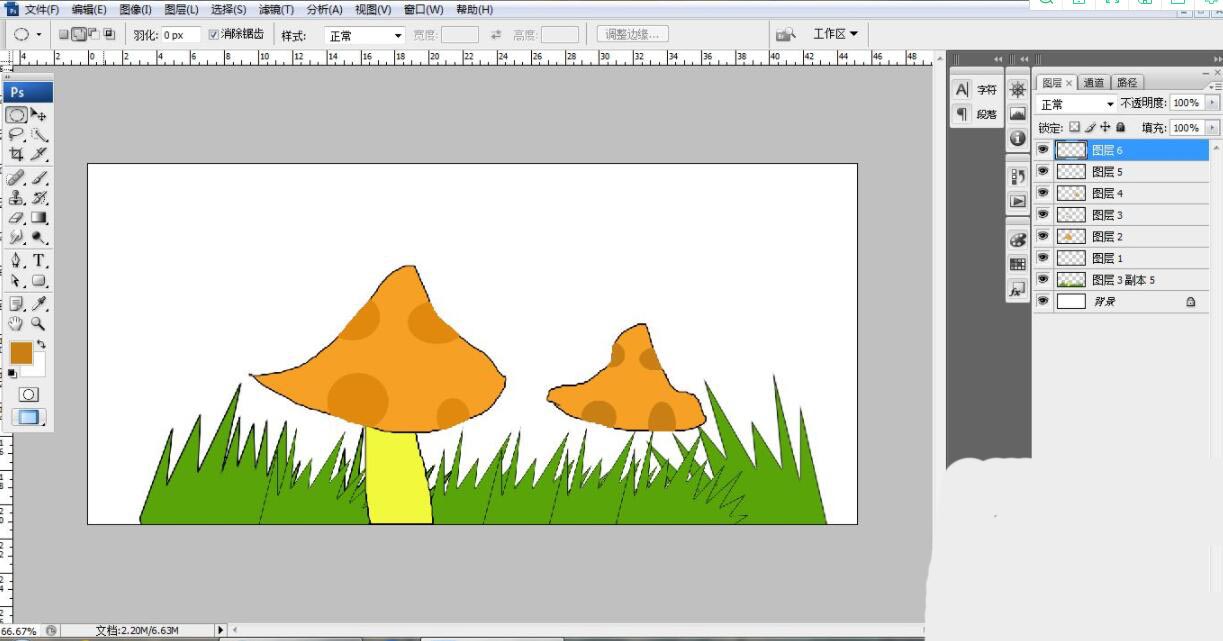
10、新建图层,选择套索工具,绘制选区,填充颜色,编辑,描边,如图
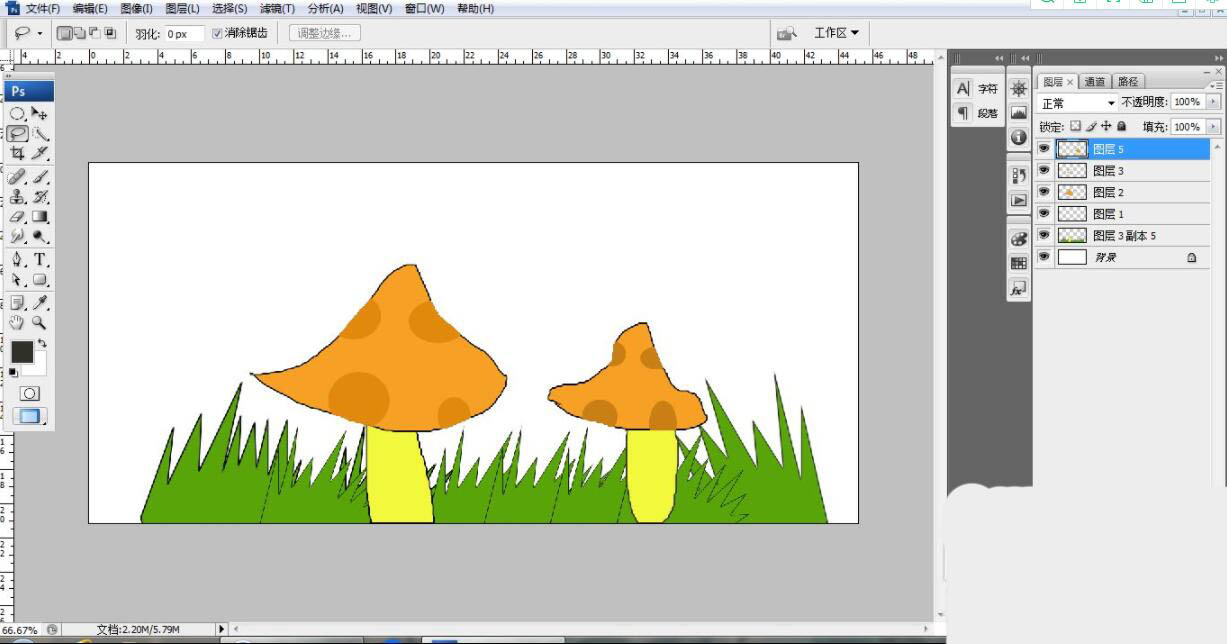
谢谢大家的阅读这篇PS使用套索工具绘制蘑菇方法,希望本文能帮助到大家!更多精彩教程请关注自由互联!
【文章原创作者:香港服务器 http://www.558idc.com/hk.html提供,感谢支持】